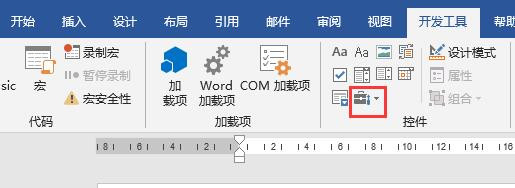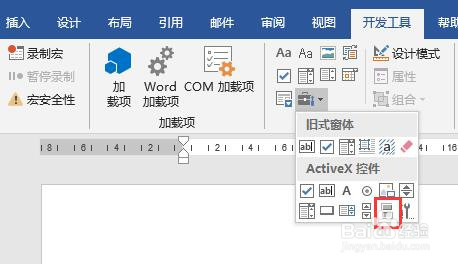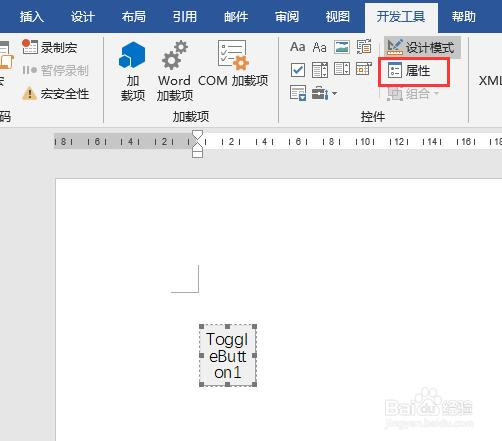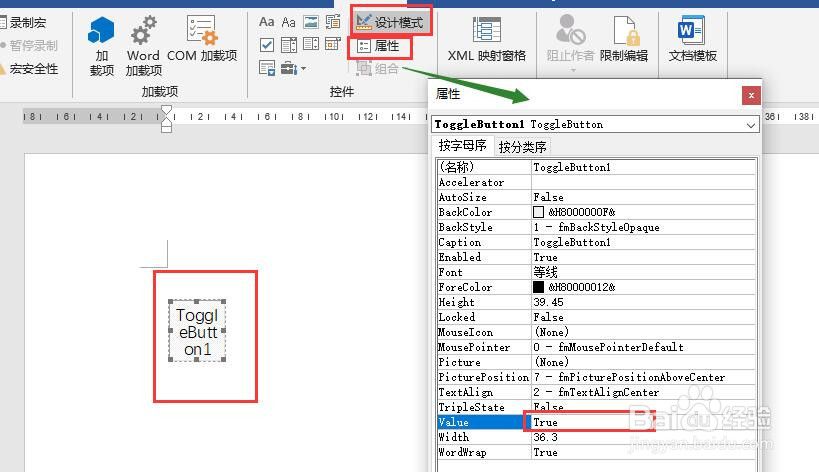word2016文档如何插入切换按钮(ActiveX控件)
1、新建一个word2016文档,打开文档后,将光标置于要插入切换按钮的位置。
2、点击菜单栏中【开发工具】,显示开发工具选项卡,点击控件中的旧式工具按钮。
3、弹出旧式工具控件,点击ActiveX控件中的切换按钮(ActiveX控件)。
4、插入切换按钮后,默认效果如图所示,自动进入设计模式,选择该控件,点击开发工具中的属性。
5、打开属性设置窗口,找到Value属性,可以看到默认Value值为False。
6、点击开发工具中【设计模式】按钮,退出设计模式,在页面中按下切换按钮。
7、然后再次点击设计模式按钮,进入设计模式,选中切换按钮控件,点击属性按钮。打开属性对话框,此时切换按钮的Value值就变成了true。
声明:本网站引用、摘录或转载内容仅供网站访问者交流或参考,不代表本站立场,如存在版权或非法内容,请联系站长删除,联系邮箱:site.kefu@qq.com。
阅读量:90
阅读量:61
阅读量:71
阅读量:24
阅读量:77